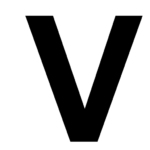من کاربر بزرگی از تبدیل متن به گفتار نیستم، اما این فقط به این دلیل است که برای زندگی حرف می زنم و هنوز انگشتانی دارم که می توانند خیلی سریع تایپ کنند. این چیزی نیست که من آن را بدیهی بدانم. و با توجه به اینکه در طول سالها افراد زیادی را میشناختم که به تبدیل متن به گفتار وابسته بودند، همیشه بسیار سپاسگزارم که راههای قابل دسترستر ، یک سیستم عامل را برجسته میکنم.
بنابراین وقتی با برنامه Speech Note روبرو شدم، خوشحال شدم که دریافتم که افزودن گفتار به متن در لینوکس بسیار ساده است. با این حال، هنگامی که برنامه را نصب کردم و شروع به استفاده از آن کردم، متوجه شدم که با یک اخطار قابل توجه همراه است … به قدرت (و مقدار زیادی از آن) نیاز دارد.
همچنین: چگونه اعلان های فلش را در اندروید 14 فعال کنیم
دلیل اینکه این برنامه به قدرت زیادی نیاز دارد این است که پردازش گفتار به متن به صورت آفلاین انجام می شود، به این معنی که برای انجام بیشتر کار به CPU شما (و در صورت داشتن GPU) متکی است. اگر برق رایانه شما کم باشد، یکی از این دو اتفاق می افتد: هنگام تلاش برای پردازش گفتار به متن، رایانه از کار می افتد یا بسیار آهسته اتفاق می افتد. بنابراین اگر یک رایانه رومیزی قدرتمند ندارید، ممکن است بخواهید به یک سرویس تبدیل متن به گفتار شخص ثالث، مانند سرویسی که در Google Docs یافت می شود (که فقط با مرورگر کروم کار می کند) متوسل شوید.
اگر یک دستگاه به اندازه کافی قدرتمند دارید، می توانید به برنامه متن باز Speech Note مراجعه کنید. این برنامه را می توان بر روی هر توزیع لینوکس که از Flatpak پشتیبانی می کند نصب کرد. با این حال، توجه به این نکته مهم است که نصب اولیه بسیار کوچک است. با این حال، دانلود مدل زبان می تواند تا 2 گیگابایت فضا را اشغال کند، بنابراین اگر سیستم شما دارای حافظه محلی محدودی است، این را در نظر داشته باشید.
پس از نصب و آماده شدن، Speech Note یک کار عالی برای پردازش گفتار به متن در لینوکس انجام می دهد.
اجازه دهید نحوه نصب و آماده سازی Speech Note را برای استفاده به شما نشان دهم.
نحوه نصب یادداشت صوتی
آنچه شما نیاز خواهید داشت: برای نصب Speech Note به یک دستگاه لینوکس با نصب Flatpak و بیش از 2 گیگابایت حافظه داخلی رایگان نیاز دارید. خودشه. مطمئن شوید که این اتفاق می افتد.
وارد دسکتاپ خود شوید و برنامه را از پنجره ترمینال باز کنید. پس از باز شدن برنامه، دستور زیر را قرار داده و Enter را روی صفحه کلید خود فشار دهید:
flatpak install flathub net.mkiol.SpeechNote
برای تکمیل نصب حتما به سوالات Y پاسخ دهید.
روی منوی دسکتاپ خود کلیک کنید و راهانداز Speech Note را پیدا کنید. اگر آن را نمی بینید، ممکن است لازم باشد از سیستم خارج شوید و دوباره وارد دسکتاپ خود شوید تا ظاهر شود.
Speech Note یک برنامه رابط کاربری گرافیکی با کاربری آسان برای تبدیل متن به گفتار در لینوکس است. جک والن / ZDNET
در پنجره اصلی یادداشت گفتار، روی زبانها کلیک کنید. در پنجره باز شده، زبانی را که می خواهید دانلود کنید پیدا کنید. ماوس را روی آن زبان نگه دارید و روی دکمه دانلود مرتبط کلیک کنید. پس از دانلود قالب زبان، روی Close کلیک کنید.
می توانید هر تعداد مدل زبان را که نیاز دارید دانلود کنید (به شرطی که دستگاه شما فضای ذخیره سازی لازم را داشته باشد). جک والن / ZDNET
روی دکمه منوی سه نقطه در گوشه سمت چپ بالا کلیک کنید. در لیست کشویی به دست آمده، روی تنظیمات کلیک کنید. در پاپ آپ تنظیمات، باید دو تغییر را در نظر بگیرید. اولین مورد منبع صوتی است. روی کادر کشویی کلیک کنید و مطمئن شوید که منبع مرتبط با میکروفون خود را انتخاب کنید. اگر از میکروفون داخلی استفاده میکنید، احتمالاً میخواهید Auto را نگه دارید. اگر از میکروفون خارجی استفاده می کنید، حتما آن را از لیست انتخاب کنید.
همچنین: آیا به گفتار درمانگر نیاز دارید؟ اکنون می توانید با هوش مصنوعی مشورت کنید
تنظیم بعدی حالت گوش دادن است که برای آن سه گزینه وجود دارد: یک جمله، فشار طولانی و همیشه روشن. یک جمله در یک زمان یک جمله گوش می دهد. به محض اینکه صحبت را متوقف کنید، یادداشت گفتاری گوش دادن را متوقف می کند.
فشار دادن و نگه داشتن به این معنی است که تا زمانی که دکمه Listen را نگه دارید به گوش دادن ادامه خواهد داد. Always On به این معنی است که به محض اینکه روی Listen کلیک کنید، گوش می دهد و تا زمانی که آن را متوقف نکنید به این کار ادامه می دهد.
چندین راهاندازی وجود دارد که میتوانید انجام دهید، اما اینها شما را بلافاصله راهاندازی میکنند. جک والن / ZDNET
استفاده از Speech Note ساده است. روی دکمه Listen کلیک کنید و شروع به صحبت کنید. بین صحبت شما و رونویسی نت های صوتی تاخیری وجود خواهد داشت. بسته به سرعت سخت افزار شما، این تاخیر می تواند قابل توجه باشد (اگر دستگاه ضعیف باشد).
و این تنها چیزی است که برای استفاده از برنامه Speech Note برای تبدیل آسان متن به گفتار در لینوکس نیاز دارید. به یاد داشته باشید، اگر دستگاه شما به اندازه کافی قدرتمند نیست که بتواند پردازش را انجام دهد، همیشه می توانید به Google Chrome و Google Docs (که در لینوکس به خوبی کار می کنند) مراجعه کنید.
منبع: https://www.zdnet.com/article/how-to-enable-speech-to-text-in-linux-with-this-simple-app/#ftag=RSSbaffb68